文章详情页
Win10专业版无法弹出U盘怎么回事?
Win10专业版是款功能强大,简单易用,很多朋友都在使用,使用频率多,或多或少出现了各种小问题,比如说使用完U盘的时候找不到U盘弹出图标,Win10专业版无法弹出U盘怎么回事?好吧啦网小编这就分享一下Win10专业版无法弹出U盘解决方法。
方法一
1、打开开始菜单,点击设置。
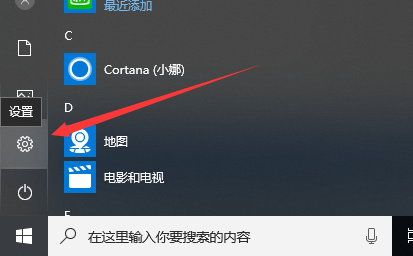
2、点击系统。
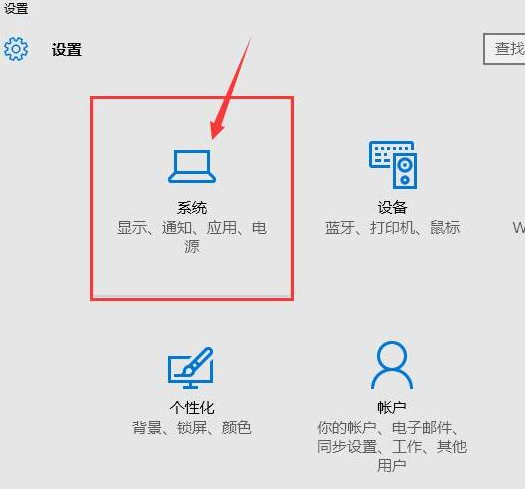
3、选择左侧的通知和操作,点击右侧的“选择在任务栏上显示哪些图标”。
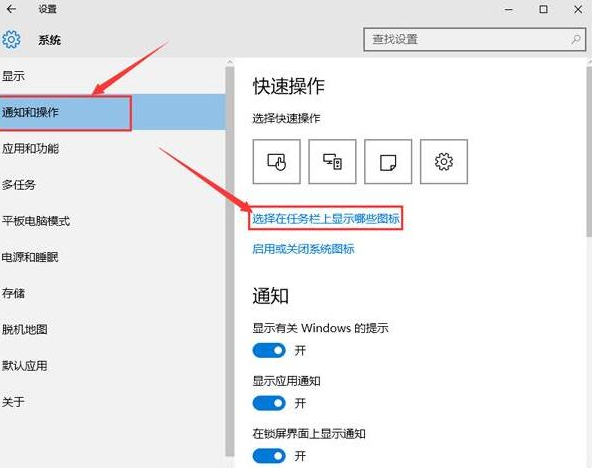
4、找到windows资源管理器,将其开启。
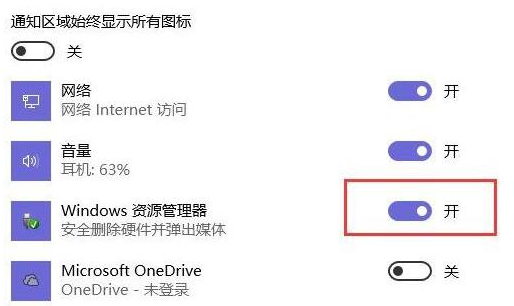
方法二
1、右击任务栏,选择任务管理器。
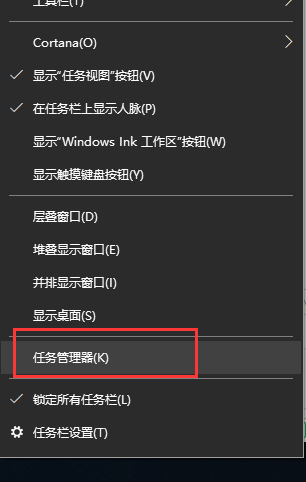
2、打开任务管理默认进入进程界面,在“映像名称”中寻找“rundll32.exe”进程。
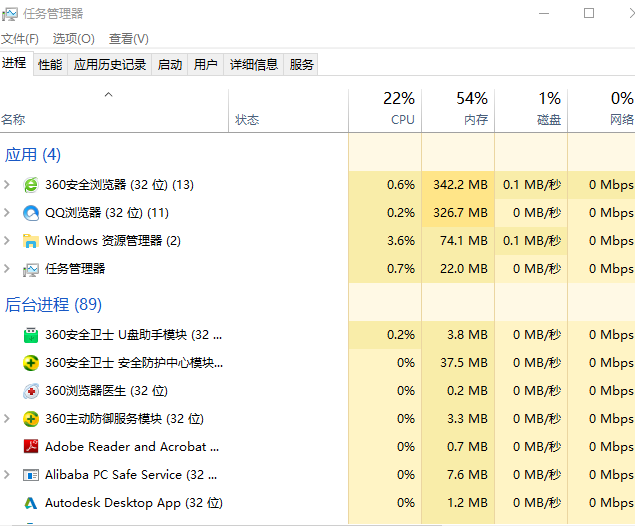
3、选择“rundll32.exe”进程,点击“结束进程”--“是”,之后尝试U盘是否能弹出。
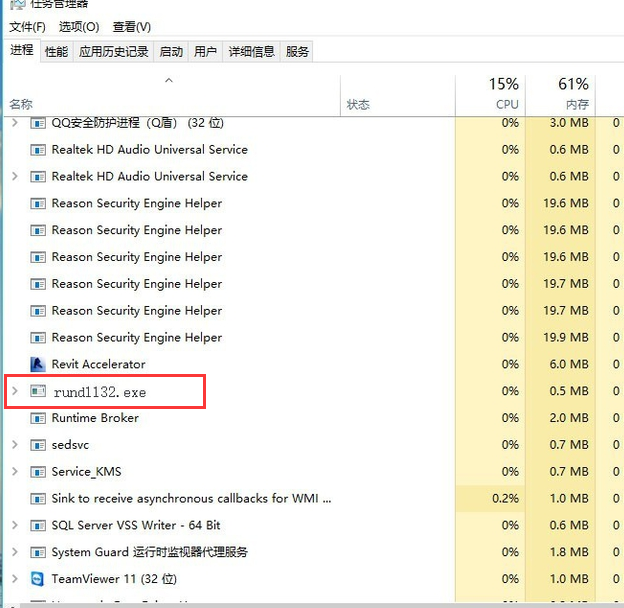
4、如果不性就右击进程中的“Windows 资源管理器”,选择“重新启动”。
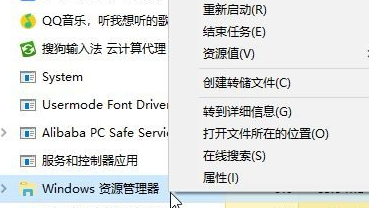
5、如果还是不行,清空剪切板,或者在你的硬盘上随便进行一下复制某文件再粘贴的操作,这时候再去删除U盘提示符。
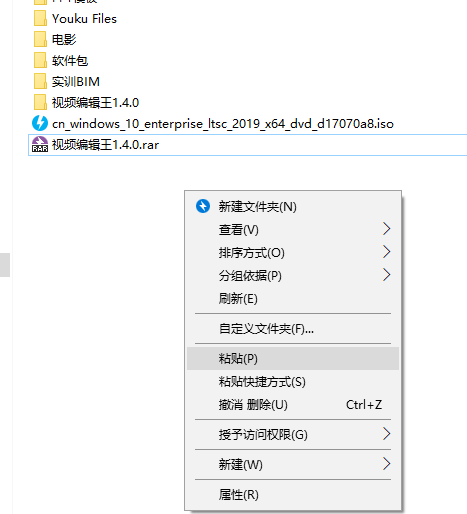
相关文章:
1. 深度操作系统15.5正式版怎么样?新增了哪些内容?(附下载地址)2. Win11 system占用cpu过高是什么原因? Win11电脑system占用高的解决办法3. Win10系统如何查看网络适配器的型号?4. uos截图保存在哪? UOS设置截图图片保存位置的技巧5. Win11预览体验计划显示:你的电脑不满足Windows 11的最低硬件要求频道选项将受到限制6. 微软Windows Server VNext预览版25276发布(附ISO镜像下载)7. Win10如何设置让系统进行自动提醒?Win10设置自动提醒的方法8. Win11电脑屏幕不睡眠怎么设置?Win11屏幕不睡眠设置方法9. Win10电脑怎么卸载重装IE浏览器?Win10卸载重装IE浏览器教程10. Win10系统2021最新永久激活码大全及各个版本激活方法分享!
排行榜
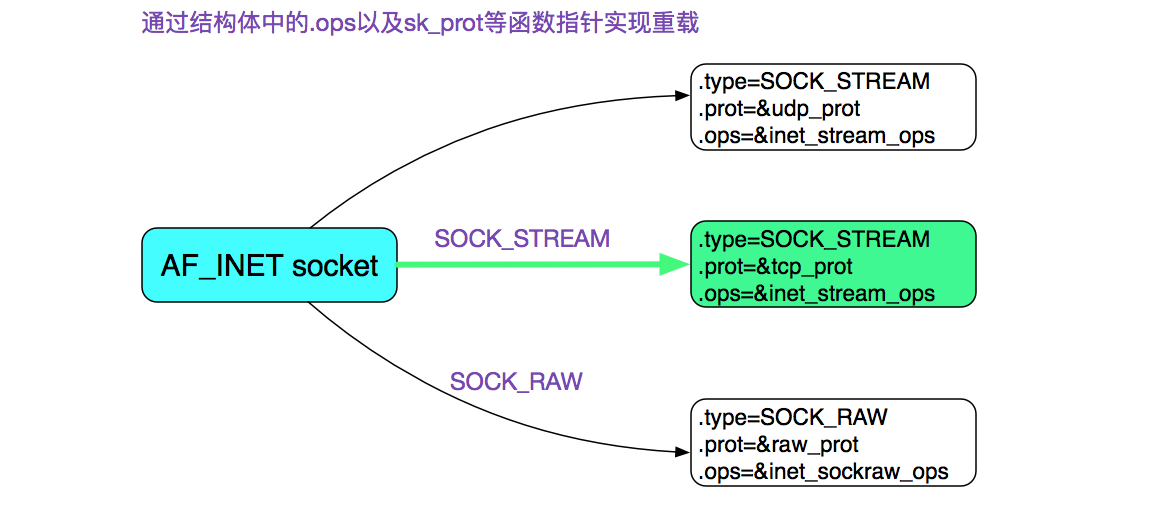
 网公网安备
网公网安备